Як виправити У вас немає дозволу на збереження в цьому місці в Windows

Коли Windows відображає помилку «У вас немає дозволу на збереження в цьому місці», це не дозволить вам зберегти файли в потрібні папки.
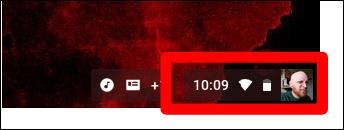
Через час оновлень і досліджень Chromebook стає вибором багатьох користувачів. Google покращив веб-програми на пристроях, покращивши підтримку під час їх використання. Зокрема, першочерговим завданням завжди є простота, яка відповідає основним потребам користувачів. Майже всі операції на пристрої виконуються автоматично, але деякі функції не корисні під час використання.
Наприклад, коли ви слухаєте музику в навушниках, але якщо включити блютуз колонку, вона автоматично перемикається на навушники. Отже, як мені налаштувати Chromebook на виведення правильного аудіосигналу на канал, який я використовую?
Крок 1:
На інтерфейсі екрана в нижньому правому куті екрана є значок гучності , натисніть на цей значок.
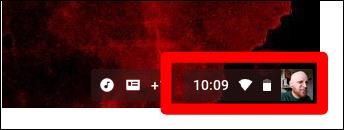
крок 2:
З’явиться список під’єднаних пристроїв, клацніть частину з іконкою динаміка , щоб відобразити панель керування аудіо на пристрої.
крок 3:
На панелі керування звуком у налаштуваннях аудіо ми вибираємо вихідний шлях аудіосигналу на Chromebook, який ми хочемо використовувати.
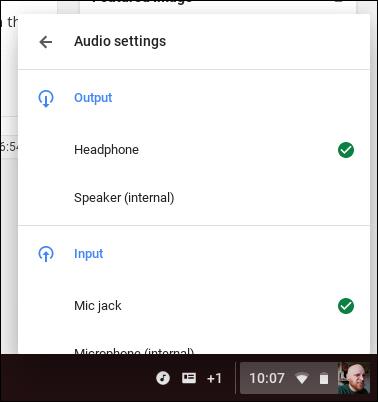
Тож за допомогою кількох простих кроків ми можемо налаштувати звук на Chromebook, обмеживши автоматичне перемикання вихідного аудіосигналу на Chromebook. Користувачам потрібно просто натиснути на пристрій, яким вони користуються.
Бажаю успіхів!
Коли Windows відображає помилку «У вас немає дозволу на збереження в цьому місці», це не дозволить вам зберегти файли в потрібні папки.
Сервер Syslog є важливою частиною арсеналу ІТ-адміністратора, особливо коли мова йде про централізоване керування журналами подій.
Помилка 524: Виник тайм-аут – це специфічний для Cloudflare код статусу HTTP, який вказує на те, що з’єднання із сервером закрито через тайм-аут.
Код помилки 0x80070570 є поширеним повідомленням про помилку на комп’ютерах, ноутбуках і планшетах під керуванням операційної системи Windows 10. Однак він також з’являється на комп’ютерах під керуванням Windows 8.1, Windows 8, Windows 7 або раніших версій.
Помилка «синій екран смерті» BSOD PAGE_FAULT_IN_NONPAGED_AREA або STOP 0x00000050 — це помилка, яка часто виникає після встановлення драйвера апаратного пристрою або після встановлення чи оновлення нового програмного забезпечення. У деяких випадках причиною помилки є пошкоджений розділ NTFS.
Внутрішня помилка відеопланувальника також є смертельною помилкою синього екрана, ця помилка часто виникає в Windows 10 і Windows 8.1. Ця стаття покаже вам кілька способів виправлення цієї помилки.
Щоб пришвидшити завантаження Windows 10 і скоротити час завантаження, нижче наведено кроки, які потрібно виконати, щоб видалити Epic із автозавантаження Windows і запобігти запуску Epic Launcher з Windows 10.
Не слід зберігати файли на робочому столі. Існують кращі способи зберігання комп’ютерних файлів і підтримки порядку на робочому столі. Наступна стаття покаже вам ефективніші місця для збереження файлів у Windows 10.
Якою б не була причина, інколи вам доведеться налаштувати яскравість екрана відповідно до різних умов освітлення та цілей. Якщо вам потрібно спостерігати за деталями зображення або дивитися фільм, вам потрібно збільшити яскравість. І навпаки, ви також можете зменшити яскравість, щоб захистити батарею ноутбука.
Ваш комп’ютер випадково прокидається та з’являється вікно з написом «Перевірка оновлень»? Зазвичай це пов'язано з програмою MoUSOCoreWorker.exe - завданням Microsoft, яке допомагає координувати установку оновлень Windows.








